iOS 16.1 及之后的版本中,苹果对通话录音功能进行了限制,导致通话录音通知不再像以前那样直接显示在屏幕上。不过,仍然有一些方法可以绕过这个限制,实现通话录音。以下是一些详细教程,帮助你收藏并使用这些方法:
### 方法一:使用第三方通话录音应用
1. "选择应用":在App Store中搜索并选择一个可靠的通话录音应用,例如“TapeACall Pro”或“Call Recorder”。
2. "安装并设置":下载并安装应用,按照应用的指示进行设置。通常需要授予应用一些必要的权限,如麦克风访问权限。
3. "开始录音":在通话开始时,打开应用并选择开始录音。有些应用可能需要你手动启动录音,而有些应用则可以自动录音。
### 方法二:使用系统辅助功能
苹果的“辅助功能”中有一个“语音备忘录”功能,可以用来录音。虽然这个功能主要用于录音其他声音,但也可以用来录音通话。
1. "打开辅助功能":在设置中找到“辅助功能”并打开。
2. "选择语音备忘录":在辅助功能中找到“语音备忘录”并打开。
3. "开始录音":在通话开始时,打开语音备忘录并开始录音。通话结束后,你可以将录音文件导出到其他应用中进行编辑。
### 方法三:使用外部设备
如果你有外部录音
相关内容:
 分享替换通话录音通知方法,动手能力强可试试。
分享替换通话录音通知方法,动手能力强可试试。目前还没有一键替换通知录音提示声的工具,但不代表以后没有,Little_34306 作者应该已经添加完成,现在解决 Misaka26 工具稳定性的问题,耐心等。
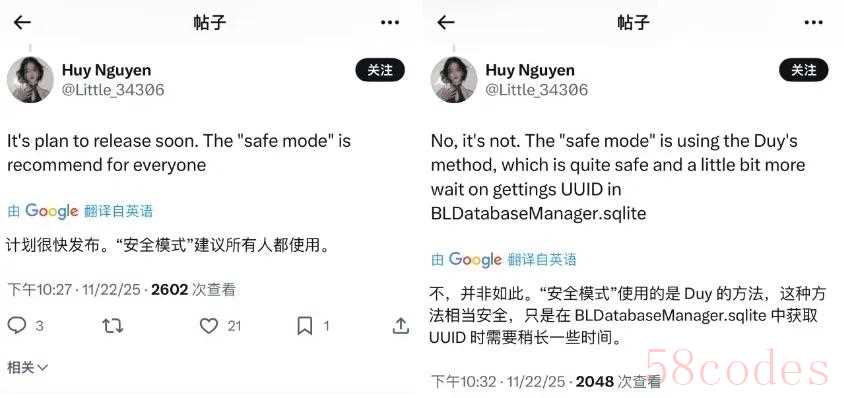 在11月20日下午时段,Misaka26 团队中 Little_34306 开发者发布修改通话录音提示声的脚本,可通过 Python 脚本执行修改,该漏洞仅支持替换法,并不支持直接删除或修改,如删除提示音,你可将音频设为静音或者无声。
在11月20日下午时段,Misaka26 团队中 Little_34306 开发者发布修改通话录音提示声的脚本,可通过 Python 脚本执行修改,该漏洞仅支持替换法,并不支持直接删除或修改,如删除提示音,你可将音频设为静音或者无声。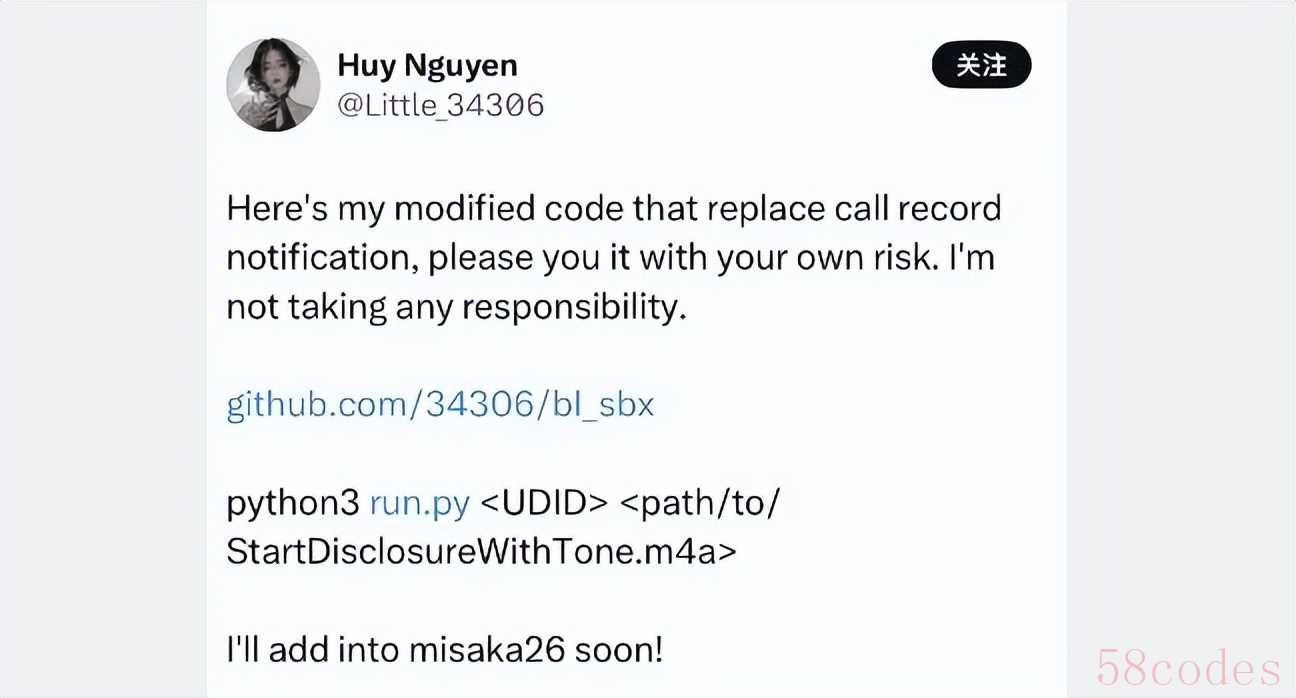 原理:通过备份还原数据的方法,将m4a音频文件替换通话录音的音频文件。
原理:通过备份还原数据的方法,将m4a音频文件替换通话录音的音频文件。通话录音的通知音频路径:/var/mobile/Library/CallServices/Greetings/default/StartDisclosureWithTone.m4a结束录音的通知音频路径:/var/mobile/Library/CallServices/Greetings/default/StopDisclosure.caf
生成无声的m4a音频方法,你可以使用手机的录音备忘录工具,录一段无声的音频,或者使用其它方法替换一个无效的音频,然后导入电脑重命名为
StartDisclosureWithTone.m4a。
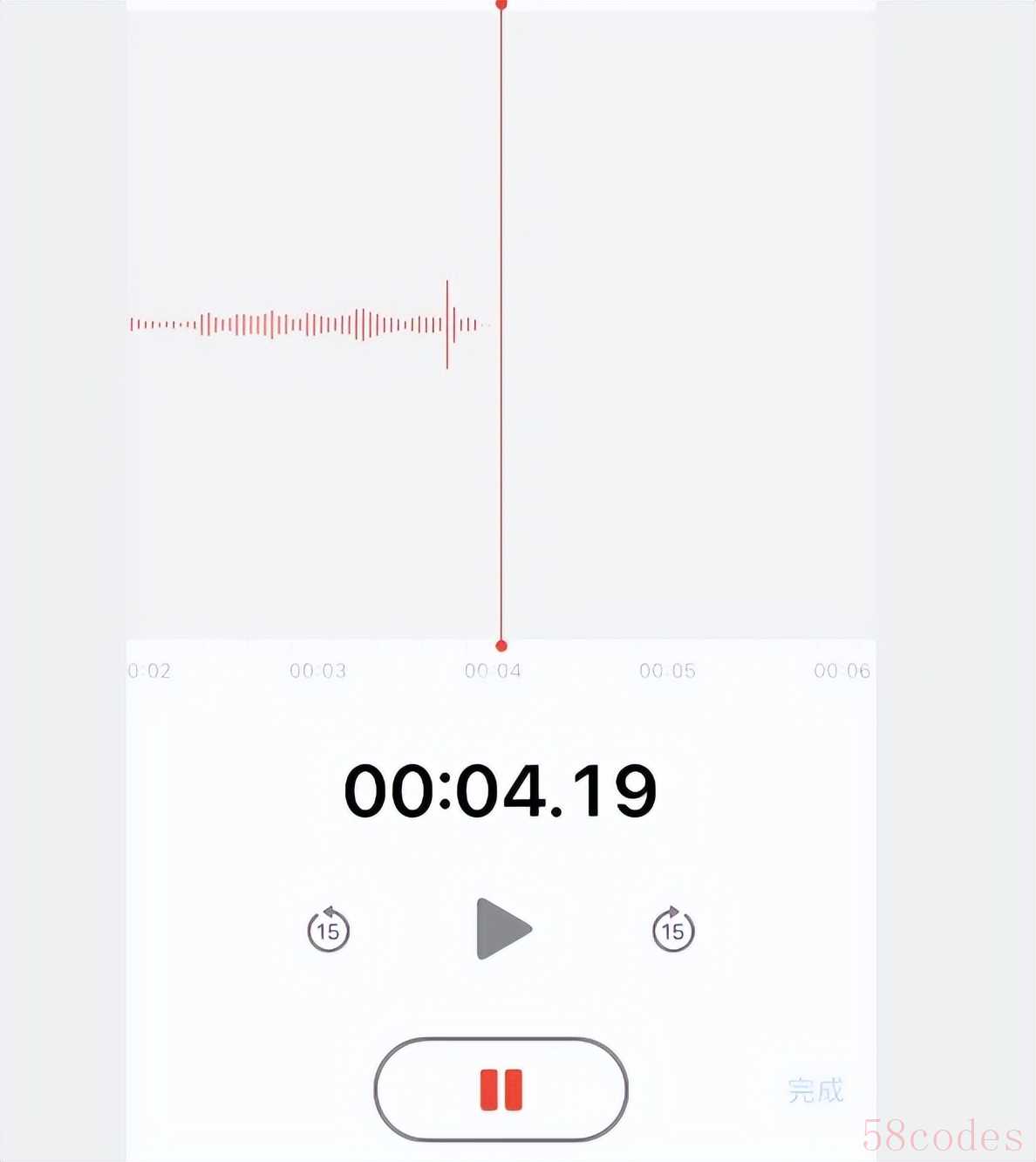
注意!本文提供替换的方法成功率很低,别质疑自己能力,这特么就是成功率低,多十几次就能成功。
-- 终端依赖安装 --
安装 homebrew:/bin/bash -c "$(curl -fsSL https://raw.githubusercontent.com/Homebrew/install/HEAD/install.sh)"
安装 Python3.10:brew install python@3.10
命令执行:python3.10 -m venv venv source venv/bin/activatepip uninstall -v pvmobiledevice3pip install git+https://github.com/doronz88/pymobiledevice.git@main
-- 运行脚本方法 --
1、要求 Mac 或者 Ubuntu 系统2、手机查找我的iPhone需要关闭3、设置-隐私-开发者模式开启4、把 iCloud 切换美国地区(预防图书App失效)5、确定图书App能访问能联网6、打开图书(切换美区)随意下载一本书阅读7、电脑上安装 python3,然后需要依赖安装8、把项目下载到电脑上 github.com/34306/bl_sbx9、在 bl_sbx-main 文件夹中,创建 uuid.txt 文件10、在 uuid.txt 文件中填写你本机的 uuid(此码在MobileGestalt文件中有)11、打开终端,cd 到你项目目录文件夹12、再执行 python3 run.py <UDID> <
path/to/StartDisclosureWithTone.m4a>注意!上方UDID 和 替换提示音改成你UDID和路径13、输入电脑登录密码14、这时会自动执行,手机会弹出错误,不用理会15、等待提示 StartDisclosureWithTone 替换成功16、然后去手机上测试
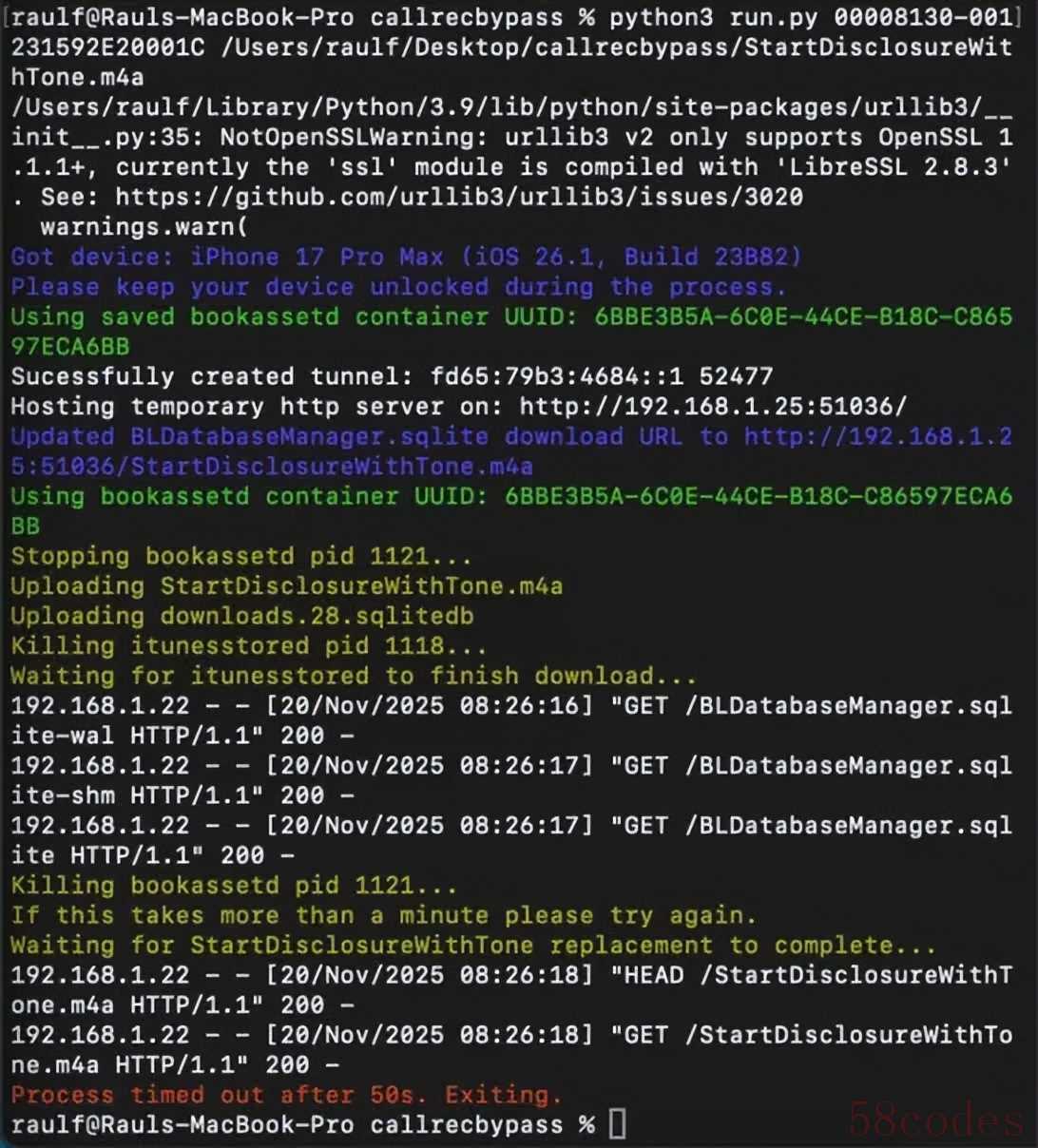 大概这些内容了,话说!你们成功替换录音提示音吗?请评论。
大概这些内容了,话说!你们成功替换录音提示音吗?请评论。
 微信扫一扫打赏
微信扫一扫打赏
 支付宝扫一扫打赏
支付宝扫一扫打赏
